'>
אוהבים את יצירת המופת הזו אבל עדיין נתקלים ב Red Dead Redemption 2 מתרסק? גיימרים רבים דיווחו על אותה בעיה. אבל אל תדאג אם גאולת Red Dead שלך תתרסק באופן אקראי או תצא באופן בלתי צפוי מכיוון שיש כמה תיקונים קלים שתוכל לנסות.
בדוק את המפרט של המחשב האישי שלך
תחזיק את הסוסים שלך, ארתור מורגן. לפני שתתחיל, כדאי שתבדוק את המפרט של המחשב האישי שלך כדי לוודא שהמחשב שלך עומד בדרישות המערכת של Red Dead Redemption 2.
מִינִימוּם דרישות
Red Dead Redemption 2 דורש מעבד ומערכת הפעלה של 64 סיביות.
| ה | Windows 7 - Service Pack 1 (6.1.7601) |
| מעבד | Intel® Core ™ i5-2500K / AMD FX-6300 |
| זיכרון | זיכרון RAM 8 GB |
| גרָפִיקָה | Nvidia GeForce GTX 770 2GB / AMD Radeon R9 280 3GB |
| רֶשֶׁת | חיבור לאינטרנט בפס רחב |
| אִחסוּן | 150 GB שטח פנוי |
| כרטיס קול | תואם X ישיר |
מוּמלָץ דרישות
| ה | Windows 10 - עדכון אפריל 2018 (v1803) |
| מעבד | Intel® Core ™ i7-4770K / AMD Ryzen 5 1500X |
| זיכרון | זיכרון RAM של 12 ג'יגה בייט |
| גרָפִיקָה | Nvidia GeForce GTX 1060 6GB / AMD Radeon RX 480 4GB |
| רֶשֶׁת | חיבור לאינטרנט בפס רחב |
| אִחסוּן | 150 GB שטח פנוי |
| כרטיס קול | תואם X ישיר |

אם ' כן, כמובן, הציוד שלי עומד להפעלת המשחק ', נסה לעקיפת הבעיה להלן כדי ליהנות ממשחק ציד ללא התרסקויות.
נסה את התיקונים האלה
- עדכן למנהלי ההתקן הגרפיים העדכניים ביותר
- חזור אל וולקן
- הפעל כמנהל
- אמת את תקינות המשחק
- השבת זמנית תוכנת אנטי-וירוס
- בצע אתחול נקי
- בדוק את קבצי המערכת שלך
- הגדרת Windows לניהול זיכרון וירטואלי
- מצב ביצועים גבוהים
- שנה את דגימת השמע שלך
תיקון 1: עדכן למנהלי ההתקן הגרפיים העדכניים ביותר
מנהלי התקנים ישנים יותר של GPU עלולים לגרום בעיות קורסות במשחק כי הם לא מסוגלים לתמוך ב- Red Dead Redemption 2 במחשב האישי. כדי להימנע מבעיות קורסות ולשפר את חוויית המשחק שלך, עליך להתקין תמיד את מנהל ההתקן הגרפי האחרון. כמו כן, וודא שהתקנת את עדכון Windows האחרון ואת תיקון המשחק האחרון.
ישנן שתי שיטות לעדכן את מנהל ההתקן הגרפי שלך:
אפשרות 1: באופן ידני
NVIDIA ו- AMD ממשיכות לשחרר נהגים כדי לתקן באגים ולשפר את ביצועי המשחק. כדי להשיג את מנהל ההתקן הגרפי העדכני ביותר, תוכל להיכנס לאתר הרשמי שלו להוריד בדיוק את מנהל ההתקן המתאים ולהתקין אותו באופן ידני.
- עבור NVIDIA
- עבור AMD
אפשרות 2: באופן אוטומטי (מומלץ)
אם אין לך זמן, סבלנות או מיומנויות מחשב לעדכן את מנהלי ההתקנים שלך באופן ידני, תוכל לעשות זאת באופן אוטומטי עם נהג קל .
Driver Easy יזהה אוטומטית את המערכת שלך וימצא את מנהלי ההתקנים הנכונים עבורה. אינך צריך לדעת בדיוק איזו מערכת פועל המחשב שלך, אינך צריך להסתכן בהורדה והתקנה של מנהל ההתקן הלא נכון, ואינך צריך לדאוג לטעות בעת ההתקנה. Driver Easy מטפל בכל הנהגים המעודכנים שלך.
כל הנהגים ב- Driver Easy מגיעים היישר מהיצרן.באפשרותך לעדכן את מנהלי ההתקן שלך באופן אוטומטי עם גרסת ה- FREE או הגרסה Pro של Driver Easy. אבל עם גרסת Pro זה לוקח רק 2 לחיצות:
1) הורד והתקן את Driver Easy.
2) הפעל את Driver Easy ולחץ על לסרוק עכשיו לַחְצָן. לאחר מכן Driver Easy יסרוק את המחשב שלך ויזהה כל מנהלי התקנים בעייתיים.

3) לחץ על עדכון כפתור ליד מנהל ההתקן הגרפי שלך כדי להוריד באופן אוטומטי את הגרסה הנכונה של מנהל ההתקן, ואז תוכל להתקין אותו ידנית (אתה יכול לעשות זאת עם הגרסה החינמית).
אוֹ
נְקִישָׁה עדכן הכל להורדה והתקנה אוטומטית של הגרסה הנכונה של את כל מנהלי ההתקנים החסרים או שאינם מעודכנים במערכת שלך. (זה דורש את גרסת Pro . אתה תקבל תמיכה מלאה ו אחריות להחזר כספי למשך 30 יום . תתבקש לשדרג כשתלחץ עדכן הכל .)
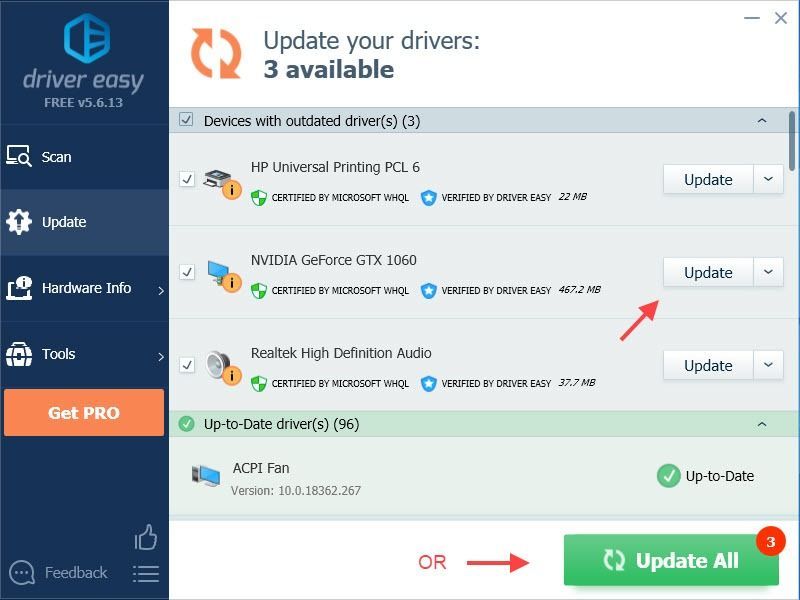 אם אתה זקוק לסיוע, אנא צור קשר עם צוות התמיכה של דרייבר איזי בכתובת support@drivereasy.com .
אם אתה זקוק לסיוע, אנא צור קשר עם צוות התמיכה של דרייבר איזי בכתובת support@drivereasy.com . 4) הפעל מחדש את המחשב כדי שהשינויים ייכנסו לתוקף.
הפעל מחדש את המשחק שלך כדי לראות אם ההתרסקות המעצבנת מתרחשת מחדש.
הערה: אם עדכון מנהל ההתקן הגרפי של NVIDIA אינו מצליח לפתור את הבעיה המתרסקת של Red Dead Redemption 2, נסה את אחד התיקונים הבאים להלן:1. לך אל C: Windows System32 amdvlk64.dll ולשנות שם amdvlk.dll .
2. נסה את מנהל ההתקן של התיקון החם של NVIDIA עבור RDR2: מנהל התקן תיקון חם של GeForce גרסה 441.34 .
3. נסה להתקין את NVIDIA נהג אולפן במקום שלה המשחק מוכן נהג . שחקנים רבים יכולים לשחק ללא רבב מבלי לקרוס בכך. עם זאת, יש לו הצלחה משתנה.
תיקון 2: חזור חזרה ל- Vulkan
אם ה- RDR2 שלך מתרסק או קופא כל הזמן ב- DX12, אתה יכול לנסות להחזיר אותו ל- Vulkan. שחקנים רבים מצאו שזה תוקן את בעיות ההתרסקות שלהם של Red Dead Redemption 2.
לך ל % USERPROFILE% Documents Rockstar Games Red Dead Redemption 2 Settings ולשנות שם system.xml (במקרה שתצטרך לשנות אותו בחזרה אם שיטה זו לא עובדת). המשחק ייצור משחק חדש ותחזרו לוולקן.
הערה: לחלופין, אתה יכול לערוך את system.xml כדי לחזור ל- Vulkan,1. לך אל C: Users \% username% Documents Rockstar Games Red Dead Redemption 2 Settings תיקיה.
2. לחץ לחיצה ימנית system.xml ובחר ערוך באמצעות פנקס רשימות ++
3. חפש את הקו kSettingAPI_DX12
ולשנות אותו ל kSettingAPI_Vulcan
פשוט נסה לשחק במשחק שלך כדי לראות אם הבעיה קורסת של RDR2 עדיין נמשכת.
אם הבעיה המתרסקת חוזרת, עבור לתיקון הבא.
תיקון 3: הפעל כמנהל
הפעל את המשגר ואת Red Dead Redemption 2 כדי להעניק גישה מלאה לקבצי המשחק שלך. זה פתרון מהיר שתמיד תוכל לנסות כשאתה נתקל במשחק שמתרסק או לא מפעיל בעיה.
1) נווט למקום התקנת המשחק.
2) לחץ לחיצה ימנית על Red Dead Redemption 2. exe ובחר נכסים .
3) בחר את תְאִימוּת לחץ על הכרטיסייה ובחר השבת אופטימיזציות במסך מלא ו הפעל תוכנית זו כמנהל מערכת .
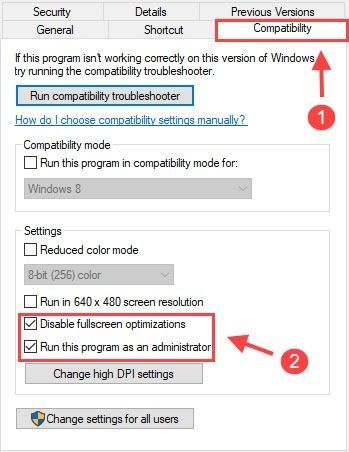
4) לחץ שנה DPI גבוה הגדרות ואז סמן את עקוף קנה המידה של DPI גבוה התנהגות אפשרות ובחר יישום . נְקִישָׁה בסדר ליישם.
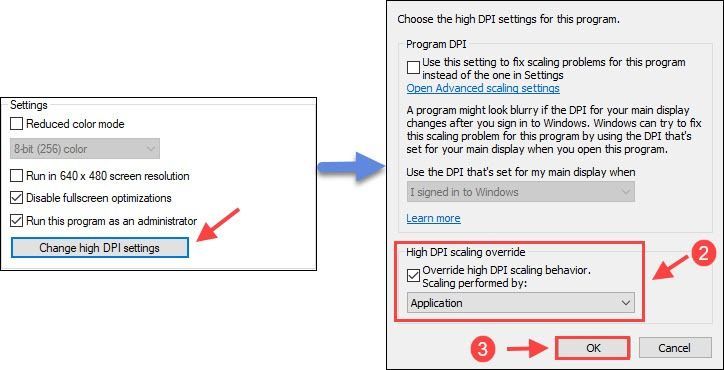
5) חזור לחלון התאימות ולחץ להגיש מועמדות ו בסדר .
6) הפעל גם את משגר המשחק שלך כמנהל.
- אתה יכול ללחוץ לחיצה ימנית על משגר ולבחור הפעל כמנהל להפעיל אותו כמנהל באופן זמני.
- או ללכת ל נכסים > תְאִימוּת > לתקתק הפעל תוכנית זו כמנהל להפעיל את משגר המשחק כמנהל לצמיתות.
הפעל מחדש את המשחק כדי לבדוק את נושא ההתרסקות של Red Dead Redemption 2. אם זה ממשיך לקרוס, נסה את התיקון הבא למטה.
תיקון 4: אמת את תקינות המשחק
אם אתם חווים קריסות אקראיות בזמן משחק - תוכלו תמיד לוודא שקבצי המשחק שלכם מותקנים כהלכה. Red Dead Redemption 2 שלך עלול לקרוס אם קובצי המשחק חסרים או פגומים, כך שתוכל לנסות לאמת את תקינות המשחק כדי לשחזר קבצים אלה.
1. עבור Steam
- הפעל מחדש את המחשב והפעל את Steam
- מ ה סִפְרִיָה סעיף, לחץ לחיצה ימנית Red Dead Redemption 2 ובחר נכסים מהתפריט.
- בחר את תיקים מקומיים לחץ על הלשונית ולחץ על אמת את תקינות קבצי המשחק ... לַחְצָן.
- Steam יאמת את קבצי המשחק שלך - תהליך זה עשוי לארוך מספר דקות.
הקפד לנתק או לכבות אותם לפני שתפעיל את RDR2.
לפעמים תצורת בקר Steam עשויה להתעסק במשחק שלך.
כדי לתקן את זה, אתה יכול להשבית את תצורת בקר הקיטור על ידי ביטול הסימון של התיבות עבור הבקר הספציפי שיש לך מצב תמונה גדולה תַחַת הגדרות .
2. לרוקסטאר
- הפעל מחדש את המחשב ופתח את משגר המשחקים של Rockstar
- עבור אל ה- הגדרות
- נְקִישָׁה המשחקים המותקנים שלי הכרטיסייה
- בחר Red Dead Redemption 2
- לחץ על אמת את השלמות לַחְצָן
3. למשחקי אפי
- הפעל מחדש את המחשב ופתח את משגר Epic Games
- עבור אל ה- סִפְרִיָה
- למצוא את ה Red Dead Redemption 2 ברשימה.
- לחץ על סמל גלגל השיניים משמאל ל- Red Dead Redemption 2
- נְקִישָׁה תאשר
תיקון 5: השבת את תוכנת האנטי-וירוס באופן זמני
מכיוון ש- Red Dead Redemption 2 צורך הרבה זיכרון ושימוש במעבדים בזמן הפעלתו, יישומי אנטי-וירוס של צד שלישי רבים עשויים להתייחס אליו כאיום פוטנציאלי ולגרום לבעיות קריסה של RDR 2.
אם זו הסיבה לבעיה שלך, תוכל פשוט להשבית את אפליקציית האנטי-וירוס שלך באופן זמני בעת הפעלת RDR 2 או להסיר אותה לחלוטין. לחלופין , אתה יכול להוסיף את כל התיקיה שבה מותקן Red Dead Redemption 2 לרשימת ההחרגות שלה.
עקוב אחר הקישורים הבאים כדי לבדוק כיצד לעשות זאת:
הערה: אם אתה משתמש נוֹחַ , לא מספיק להוסיף הדרה או לסגור את התוכנית.חוץ מזה, לך אל הגדרות מתקדמות > שונות > אל תגלה הזרקות של מעטפת קוד והוסף את כל תיקיית Red Dead Redemption 2 לרשימה שלה.
אם זה עדיין לא עובד, ייתכן שתצטרך להסיר את כל תוכנית הקומודו.
תיקון 6: בצע אתחול נקי
יתכן וישנם יישומים סותרים אחרים המונעים מ- Red Dead Redemption שלך לעבוד כראוי, אתה יכול לנסות לבצע אתחול רזה כדי לראות אם אתה יכול לשחק Red Dead Redemption ללא כל קריסה. כך תוכל לעשות זאת:
1) סוג MSC בתיבת החיפוש ובחר הגדרות מערכת .
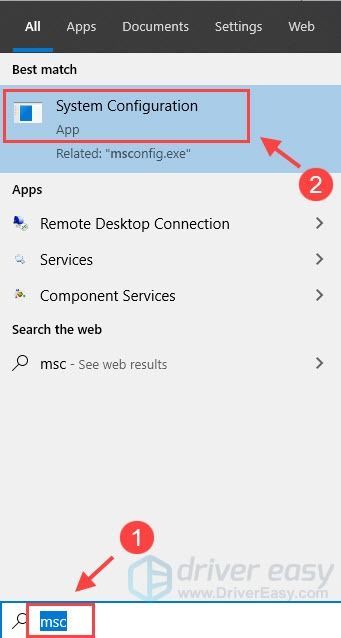
2) לחץ על שירותים הכרטיסייה וסמן את הסתר את כל שירותי Microsoft לחץ על התיבה ואז לחץ השבת הכל .
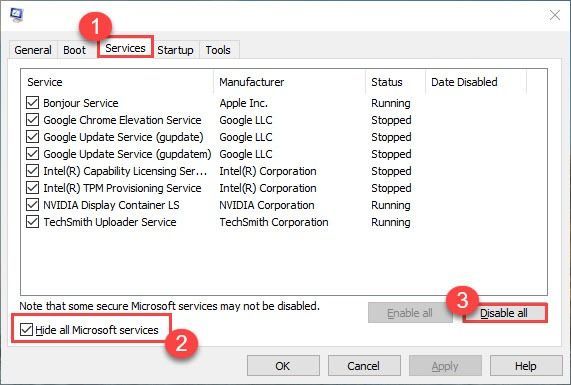
3) לחץ להגיש מועמדות > בסדר .
4) בחר את סטארט - אפ לחץ על הלשונית ולחץ פתח את מנהל המשימות .
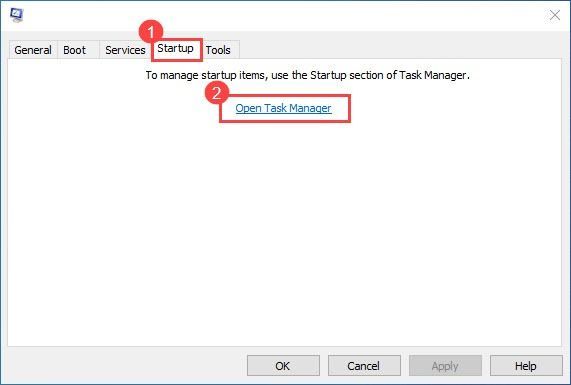
5) תחת ה- סטארט - אפ לחץ על הכרטיסייה, בחר כל פריט אתחול ואז לחץ השבת .
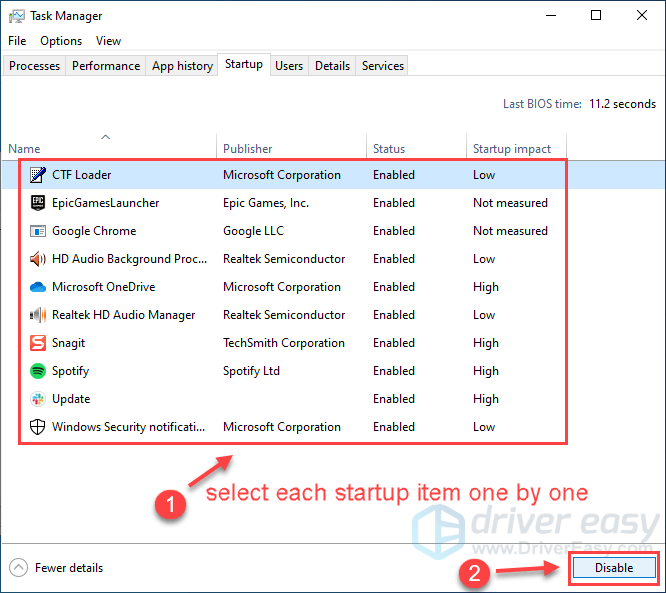
6) חזור לתצורת המערכת, לחץ להגיש מועמדות > בסדר .
7) הפעל מחדש את המחשב האישי והפעל את Red Redemption 2 כדי לראות אם הבעיה הקורסת עדיין נמשכת.
גלה את התוכנה הבעייתית
אם אתה יכול לשחק Red Dead Redemption 2 בלי שום התרסקות עכשיו, מזל טוב! עם זאת, יהיה עליכם לברר את התוכנה הבעייתית. כך תוכל לעשות זאת:
- פתח שוב את תצורת המערכת.
- אפשר שירותים ויישומים שהשבית לפני אחד אחד עד שתמצא את הבעייתי.
- לאחר הפעלת כל יישום הפעלה, עליך להפעיל מחדש את המחשב כדי למצוא את היישום המתנגש.
לאחר שתגלה את התוכנה הבעייתית, ייתכן שתצטרך להשבית אותה בעת הפעלת או להסיר אותה כדי למנוע את הבעיה בעתיד.
תיקון 7: בדוק את קבצי המערכת שלך
אין נהג מיושן. אין יישומים סותרים. וללא קבצי משחק מושחתים. אז האשם יכול להיות קבצי המערכת שלך. נסה את השיטות הבאות כדי לבדוק
1. סרוק קבצים פגומים עם בודק קבצי המערכת
בודק קבצי המערכת (sfc) הוא כלי מובנה של Windows לזיהוי ותיקון קבצי מערכת פגומים.
1) במקלדת, לחץ על מקש לוגו Windows ו- R בו זמנית כדי לפתוח את תיבת ההפעלה. סוּג cmd ולחץ Ctrl + Shift + Enter להפעלת שורת הפקודה כמנהל.
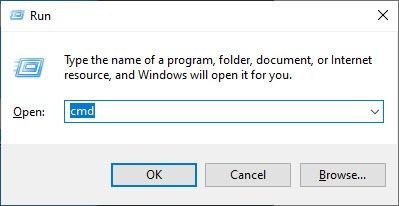
נְקִישָׁה כן כאשר תתבקש אישור לבצע שינויים במכשיר שלך.
2) בשורת הפקודה, הקלד את הפקודה הבאה ולחץ להיכנס .
sfc / scannow
3) בדיקת קבצי המערכת תתחיל לסרוק את כל קבצי המערכת ולתקן כל פגום או חסר שזיהה. פעולה זו עשויה להימשך 3-5 דקות.
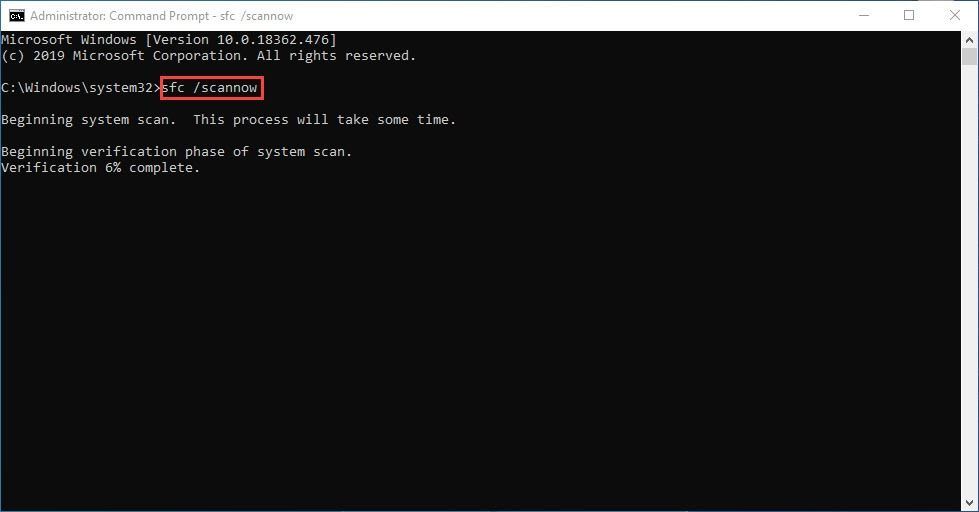
4) ייתכן שתקבל משהו כמו הודעות עוקבות אחרי האימות.
- ללא שגיאות
- זה תיקן כמה שגיאות
- לא הצליח לתקן את כל השגיאות
- לא יכול היה לתקן שגיאות בכלל
- ……
לא משנה איזה מסר תקבלו, תוכלו לנסות לרוץ dism.exe (פריסת שירות וניהול תמונות) כדי לסרוק עוד יותר את תקינות המחשב האישי שלך.
2. הפעל את dism.exe
1) הפעל את שורת הפקודה כמנהל והזן את הפקודות הבאות.
- שורת פקודה זו תסרוק את תקינות המחשב האישי שלך:
dism.exe / מקוון / ניקוי תמונה / scanhealth
- שורת פקודה זו תשחזר את תקינות המחשב האישי שלך:
dism.exe / מקוון / ניקוי תמונה / שחזור בריאות
2) לאחר סיום תהליך הבריאות לשחזור, ייתכן שתקבל כמה הודעות שגיאה.
- אם שחזור heath נתן לך שגיאות, אתה תמיד יכול לנסות את שורת הפקודה הזו. זה ייקח עד שעתיים.
dism / online / cleanup-image / startcomponentcleanup
- אם אתה מקבל שגיאה: 0x800F081F עם סריקת הבריאות לשחזור, אתחל את המחשב והפעל שורת פקודה זו.
Dism.exe / מקוון / ניקוי-תמונה / AnalyseComponentStore
הפעל מחדש את המחשב האישי לאחר תיקון הקבצים המושחתים. הפעל את Red Dead Redemption 2 כדי לראות אם נושא ההתרסקות עדיין נמשך. אם הכל מסתדר בסדר גמור, אז מזל טוב! אם זה עדיין מתרסק, אל תיבהל. יש עוד כמה תיקונים שתוכל לנסות.
תיקון 8: הגדרת Windows לניהול זיכרון וירטואלי
התאמת קובץ הדף והזיכרון הווירטואלי עלולה לגרום לקרוס Red Dead Redemption 2. כדי לתקן את זה, אתה יכול לאפשר ל- Windows לנהל באופן אוטומטי זיכרון וירטואלי. כך תוכל לעשות זאת:
1) לחץ על מפתח הלוגו של Windows + הפסקה במקביל לפתיחת מאפייני מערכת של Windows.
2) בחר הגדרות מערכת מתקדמות מהחלונית השמאלית.
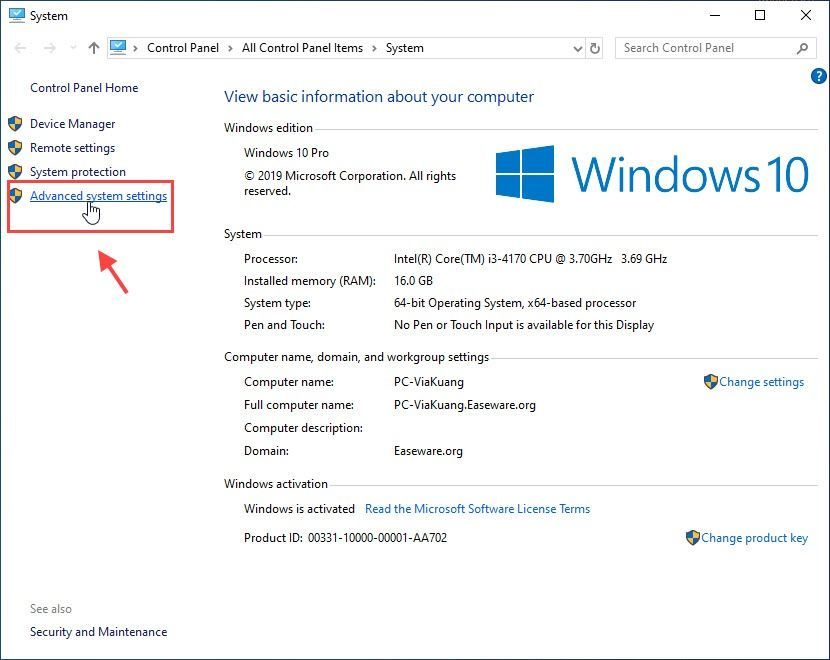
3) עבור אל ה- מִתקַדֵם לחץ על הכרטיסייה ובחר הגדרות תַחַת ביצועים .
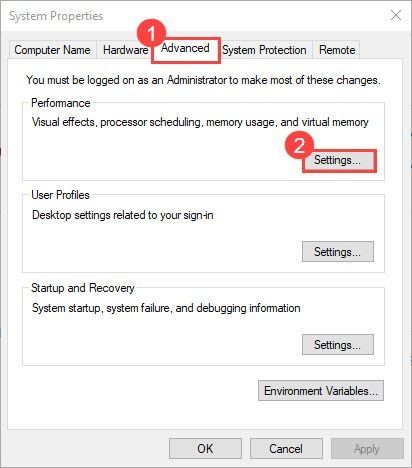
4) בחר את מִתקַדֵם לחץ על הכרטיסייה ובחר שינוי תַחַת זיכרון וירטואלי .
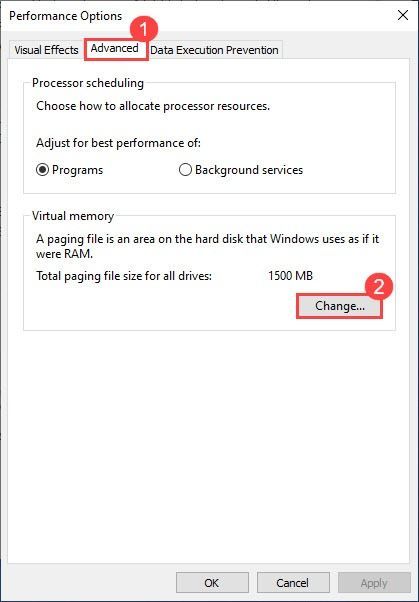
5) וודא כי נהל באופן אוטומטי את גודל קובץ ההחלפה לכל הכוננים נבדק. ואז לחץ בסדר ליישם.
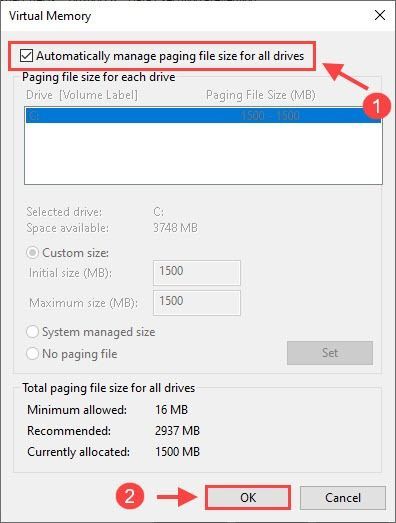
6) סגור את כל חלונות מאפייני המערכת הפתוחים. הפעל מחדש את המחשב כדי שהשינויים ייכנסו לתוקף.
הפעל את ה- RDR2 שלך כדי לבדוק את בעיית ההתרסקות. אם שיטה זו אינה עובדת, תוכל לנסות את התיקון הבא.
תיקון 9: הגדר למצב ביצועים גבוהים
1. הגדר עדיפות גבוהה עבור Red Dead Redemption 2
1) בזמן המשחק פועל, לחץ על Ctrl + Shift + Esc כדי לפתוח את מנהל המשימות.
2) עבור לכרטיסייה פרטים, לחץ לחיצה ימנית Red Dead Redemption 2.exe ובחר הגדר עדיפות > גָבוֹהַ .
2. הקפד להגדיר את Red Dead Redemption 2 במצב ביצועים גבוהים
1) לחץ לחיצה ימנית על שולחן העבודה שלך ובחר לוח הבקרה של NVIDIA .
2) תחת נהל הגדרות תלת מימד , לך אל הגדרות התוכנית הכרטיסייה והוסף את Red Dead Redemption 2.exe .
- בחר העדיפו ביצועים מקסימליים ל מצב ניהול צריכת חשמל .
- כבה גם חציצה חצי משולשת ו סנכרון אנכי .
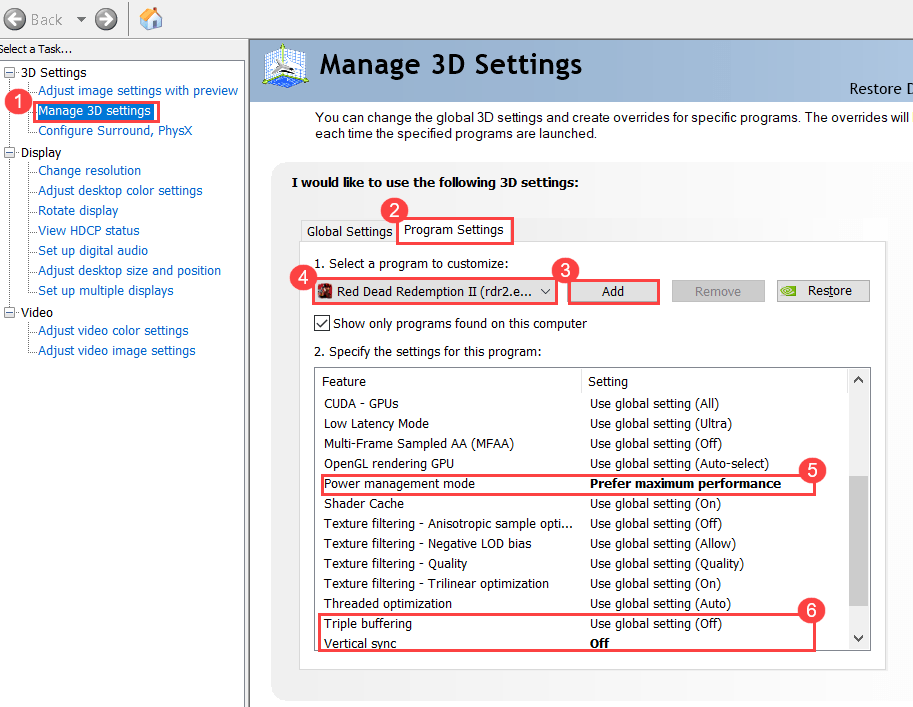
תיקון 10: שנה את דגימת השמע שלך
אם Red Dead Redemption 2 שלך ממשיך לתת לך יצא באופן לא צפוי שגיאה, אתה יכול לנסות לשנות את דגימת השמע שלך כדי לראות אם זה עובד. כך תוכל לעשות זאת:
1) לחץ לחיצה ימנית על סמל עוצמת הקול במגש המערכת ולחץ השמעה מכשירים .
2) בחר את המכשיר שלך ואז לחץ נכסים .
3) לחץ על מִתקַדֵם הכרטיסייה.
4) לחץ על התפריט הנפתח והוא יראה לך את קצב הדגימה ואת עומק הסיביות. בחר 16 אוֹ 24 סיביות, 48000 הרץ .
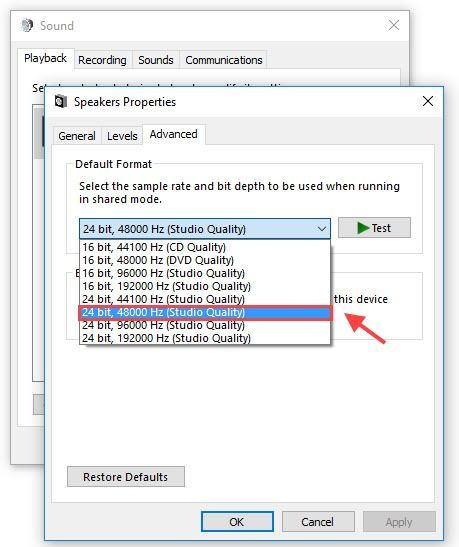
5) לחץ להגיש מועמדות לאחר מכן בסדר .
אני מקווה שאחד התיקונים שלמעלה פתר את הבעיה שלך נושא התרסקות Red Dead Redemption 2 . אם הבעיה של קריסת RDR2 עדיין נמשכת, אתה יכול לבצע התקנה מחדש נקייה של המשחק שלך, עדכן את Bios (אם כי יש לו הצלחה משתנה), או פשוט לחכות לתיקון המשחק הבא.
בכל מקרה, ציד שמח!


![[נפתר] Assassin's Creed Valhalla לא יושק במחשב](https://letmeknow.ch/img/other/51/assassin-s-creed-valhalla-startet-nicht-auf-pc.jpg)
![[נפתר] בעיות התרסקות חמצן לא כלול (2022)](https://letmeknow.ch/img/knowledge/62/oxygen-not-included-crashing-issues.png)


